互联互通,让家庭网络共享文件更方便
2020-08-06
现在很多家庭都拥有PC、笔记本电脑、平板电脑、手机等多种不同的终端设备,但是要想在这些设备之间共享文件却非常困难。虽然通过QQ等软件可以完成相应的操作,但是一个文件一个文件进行传递却很麻烦。其实我们可以在PC上搭建一个HTTP的共享服务,这样其他设备就可以访问该服务,从而实现共享文件的目的。
设置文件的共享目录
用户先通过浏览器打开访问“Cute Http File Server”这款文件共享服务器搭建工具的官方网站(http://iscute.cn/chfs),该网站提供了命令行版以及图形化版两个不同的程序版本。为了方便大家更好地进行操作,建议大家下载图形化的版本使用,这样方便后面对共享服务器的配置搭建操作。
现在在弹出的软件窗口中点击左侧的“共享目录”选项,接着可以看到在“共享目录”列表中,已经添加了该工具当前所在的文件夹目录。现在选中它并点击“删除”按钮,将它删除后,再点击“添加”按钮,在列表中选择存放共享文件的文件夹目录 (图1)。最后点击窗口左上角的“运行”按钮,这样一个简单实用的HTTP共享服务器就搭建完成了。

访问服务器管理文件
运行该共享服务器以后,在工具窗口的右侧会显示一个链接地址,将鼠标移动到该地址后,还可以看到一个二维码图标。在其他设备上访问这个地址或扫描这个二维码图标,就可以登录到该服务器的下载页面进行操作(图2)。通常页面会展示出所有可以下载的文件,如果用户直接点击的是文件链接,那么在新打开的浏览器标签中,就可以对图片、音频、文本等文件进行在线预览。而点击每一个文件后面的下载按钮,就可以对这个文件进行下载操作。
如果用户想要将其他设备中的文件上传到服务器里面,那么点击网页上方的“上传文件”按钮,在弹出的对话框中选择要上传的文件就可以進行上传操作。另外,还可以点击“新建文本”按钮,在弹出的文件中分别设置文件的标题以及内容,点击“创建”按钮后就可以在服务器里面创建一个文本类的文件。需要提醒大家的是,在创建的名称中一定要加上文件类型的后缀,比如文本文件就加上TXT,网页文件就加上HTML,不然创建的文件将没有后缀名称。
运行该共享服务器以后,在工具窗口的右侧会显示一个链接地址,将鼠标移动到该地址后,还可以看到一个二维码图标。在其他设备上访问这个地址或扫描这个二维码图标,就可以登录到该服务器的下载页面进行操作(图2)。通常页面会展示出所有可以下载的文件,如果用户直接点击的是文件链接,那么在新打开的浏览器标签中,就可以对图片、音频、文本等文件进行在线预览。而点击每一个文件后面的下载按钮,就可以对这个文件进行下载操作。
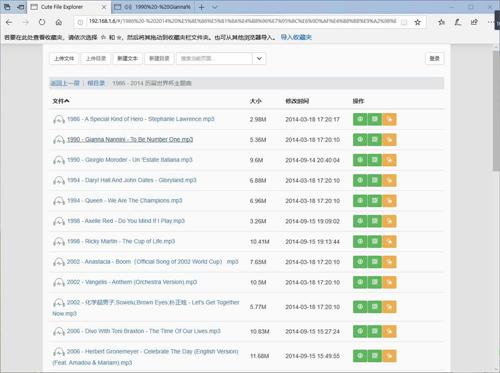
如果用户想要将其他设备中的文件上传到服务器里面,那么点击网页上方的“上传文件”按钮,在弹出的对话框中选择要上传的文件就可以进行上传操作。另外,还可以点击“新建文本”按钮,在弹出的文件中分别设置文件的标题以及内容,点击“创建”按钮后就可以在服务器里面创建一个文本类的文件。需要提醒大家的是,在创建的名称中一定要加上文件类型的后缀,比如文本文件就加上TXT,网页文件就加上HTML,不然创建的文件将没有后缀名称。
使用 WebDAV 操作
如果用户觉得通过浏览器进行操作不方便的话,那么也可以使用 WebDAV 技术来进行操作。先在 Win10 系统的“此电脑”图标上点击鼠标右键,选择菜单中的“映射网络驱动器”命令。接下来就会弹出一个对话框,在“驱动器”列表中选择一个驱动盘符。接下来在“文件夹”的输入框里面设置 WebDAV 地址,该地址可以在工具窗口的右上角查看到,比如笔者这里就是http://192.168.1.6/webdav。然后勾选“登录时重新连接”和“使用其他凭据连接 ”两个选项,最后点击“完成”按钮就可以了(图3)。
这时会弹出一个对话框,要求用户输入对应的账号密码信息,由于笔者之前没有设置账号密码,所以这里保留空就可以了。登录成功以后,用户就可以在“此电脑”的磁盘列表中,看到多出了一个“网络位置”的盘符。双击打开它以后,就可以看到HTTP服务器分享的所有文件,而用户直接将文件保存到这个位置上,就会自动传输到服务器里面进行保存。如果用户不想再使用这项服务,那么还是在“此电脑”的图标上点击鼠标右键,选择菜单中的“断开网络驱动器的连接”命令即可。

WebDAV 服务如果不能连接的话,那么在系统的服务管理器里面查找WebClient服务,查看该服务是否已经被启动。如果没有被启动的话,那将它进行启动即可。另外,如果想在手机里使用 WebDAV 技术,可以先安装ES文件浏览器,接着点击操作界面左上角的按钮,在弹出的菜单中选择“网络”中的“FTP”选项,然后点击“新建”按钮,选择WebDAV这一个项,最后根据提示输入链接地址等信息即可进行操作。
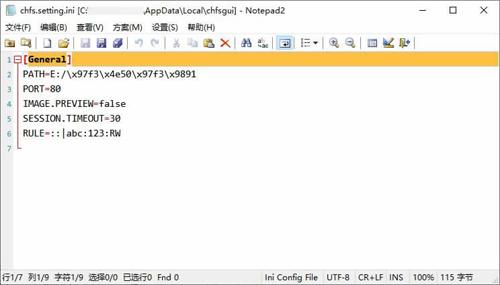
对于普通家庭用户的使用,不需要设置账户密码等信息。如果用户想将共享文件夹的内容分享给其他的朋友,那么为了杜绝分享的文件被陌生人给下载,需要设置一个控制账户进行管理。先点击左侧列表中的“账户控制”选项,接着点击“账户”列表中的“添加”按钮。在弹出的对话框中分别设置用户名和访问密码,然后在“根目录访问权限”中勾选“读”就可以允许下载,勾选“写”就可以允许上传。
接下来在系统里面搜索并打开chfs.setting.ini这个配置文件,找到“RULE=::RW”这组参数后,将其中的“RW”删除(图4)。再打开另外一个配置文件chfs.ini,同样对这一个参数进行修改设置,保存后重新启动“Cute Http File Server”工具。这样就可以成功地杜绝匿名用户对服务器的访问,而拥有账户密码的用户只能输入账户密码后,才可以对服务器的文件进行操作。
